Panasonic TH-65PF9EK User Manual [cz]

Návod k obsluze
Plazmový displej s vysokým rozlišením
Obrázek je pouze ilustrativní.
Přečtěte si prosím tento návod k obsluze ještě před uvedením tohoto přístroje do provozu
a pak si jej ponechejte pro případné použití v budoucnu.
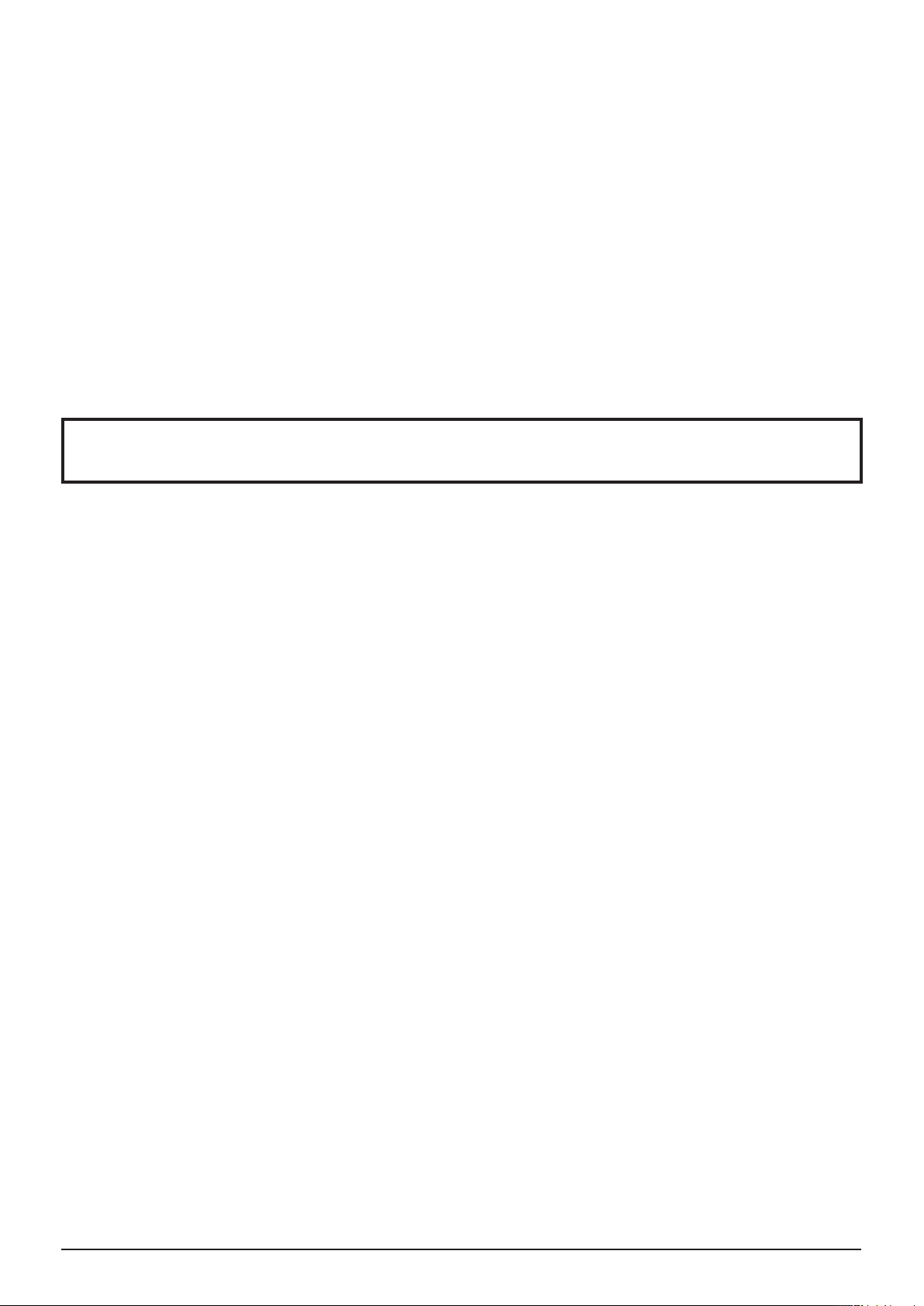
Vážený zákazníku,
vítáme vás do rodiny uživatelů produktů Panasonic. Doufáme, že vám nový plazmový displej poskytne řadu let
potěšení a zábavy.
Abyste využili co nejvíce předností svého nového displeje, přečtěte si prosím před nastavováním celý tento „Návod
k obsluze“ a pak si jej uschovejte pro případné další použití v budoucnu.
Kromě toho si rovněž uschovejte svůj doklad o zakoupení a poznačte si číslo modelu a výrobní číslo na vyznačené
místo v zadní části tohoto „Návodu k obsluze“.
Navštivte naši internetovou stránku: www.panasonic.cz
Obsah
Důležité bezpečnostní upozornění ......................................3
Bezpečnostní opatření ......................................................... 4
Příslušenství .......................................................................... 7
Dodané příslušenství .........................................................
Baterie do dálkového ovladače ..........................................
Zapojení ..................................................................................8
Zapojení konektorů pro vstup z počítače ...........................
Zapojení sériových konektorů (SERIAL) ..........................
Zapojení DVI-D ................................................................
Zapojení COMPONENT / RGB a signál RGB (R, G, B) ..
Zapnutí/vypnutí ...................................................................1
První volby ........................................................................... 13
Volba vstupního signálu ...................................................
Volba jazyka na obrazovce (OSD) ...................................
Základní ovládací prvky ...................................................... 14
Nabídka na obrazovce (OSD)..............................................16
Ovládací prvky ASPECT (Poměr stran) ............................. 18
Nastavení polohy/velikosti ................................................. 19
Funkce MULTI PIP ................................................................ 1
Pokročilé nastavení PIP ......................................................
Nastavení obrazu ................................................................. 3
Rozšířená nastavení ........................................................
Nastavení zvuku ..................................................................5
Vypnutí zvuku ..................................................................
Digitální zoom ......................................................................6
Nastavení správného času (PRESENT TIME)
/ Nastavení časovače (TIMER) ............................................ 7
Nastavení správného času (PRESENT TIME)
Nastavení časovače (TIMER) ..........................................
................. 27
10
11
11
13
13
24
25
28
Spořič obrazovky (proti vzniku stálého zobrazení
na displeji) ............................................................................ 9
Nastavení doby spořiče obrazovky ..................................
7
Omezení stálého zobrazení .............................................
7
Nastavení bočního panelu ...............................................
Snížení spotřeby energie ....................................................3
9
Úprava zobrazených názvů vstupů ..................................
Nastavení zobrazování na více displejích
(MULTI DISPLAY) ................................................................. 33
Jak nastavit zobrazování na více displejích
(MULTI DISPLAY) ............................................................
Jak nastavit číslo umístění displeje u jednotlivých
plazmových displejů .........................................................
Nastavení skrytí spojů mezi obrazy .................................
Funkce identikace dálkového ovladače ..........................
Nastavení vstupních signálů .............................................. 36
Volba signálu Component/RGB-in ...................................
Filtr 3D Y/C ......................................................................
Barevný systém / Panasonic Auto ....................................
Funkce Cinema reality / P-NR ..........................................
Synchronizace .................................................................
H-Freq. (kHz) / V-Freq. (Hz)
(Horizontální/vertikální frekvence) ...................................
Nastavení možností (Options) ............................................ 39
Původní nastavení ............................................................... 4
Odstraňování potíží .............................................................43
Vstupní signály DVI-D/COMPONENT/RGB/PC .................. 44
Technické údaje ...................................................................45
30
30
31
32
33
34
35
35
36
36
37
37
38
38
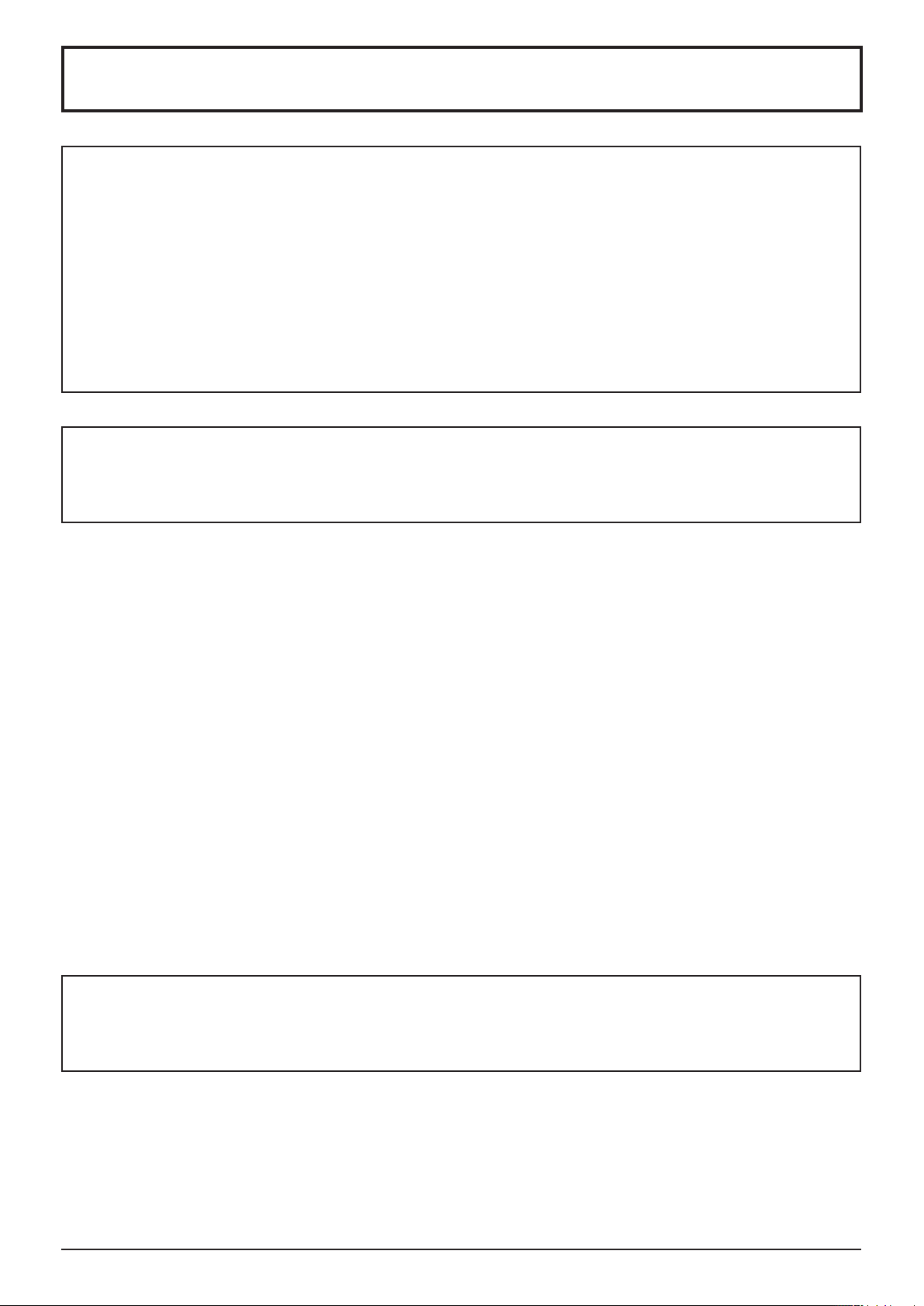
Důležité bezpečnostní upozornění
VAROVÁNÍ
1. Abyste předešli poškození přístroje, které může vést ke vzniku požáru nebo úrazu elektrickým proudem, chraňte jej
před kontaktem s tekutinami.
Nad tento přístroj nikdy neumisťujte nádoby s vodou (vázy s květinami, hrníčky, kosmetiku a podobně). To platí i pro
umístění na poličkách nad přístrojem apod.
Na přístroji nebo nad ním nesmí být umístěny zdroje otevřeného ohně, jako je například zapálená svíčka.
2. Aby nedošlo k úrazu elektrickým proudem, neodnímejte kryt přístroje. Uvnitř nejsou žádné uživatelsky opravitelné části.
Veškeré opravy přenechejte kvalikovaným servisním technikům.
3. Neodstraňujte uzemňovací svorku v zástrčce. Tento přístroj je vybaven zástrčkou se dvěma kolíky a uzemňovací svorkou.
Jedná se o bezpečnostní prvek. Pokud není možno tuto síťovou zástrčku zasunout do zásuvky ve zdi, obraťte se na technika
elektrických zařízení.
Nepodceňujte význam a účel uzemněné síťové zástrčky.
4. Abyste předešli případnému úrazu elektrickým proudem, zkontrolujte, zda je zástrčka síťového napájecího kabelu bezpečně
zapojena.
UPOZORNĚNÍ
Tento přístroj je určen pro použití v prostředích, ve kterých se vyskytuje relativně málo elektromagnetických polí.
Při použití tohoto přístroje v blízkosti zdrojů silných elektromagnetických polí nebo tam, kde může elektrické rušení překrývat
vstupní signály, může docházet k vlnění a kolísání obrazu a zvuku, nebo k zobrazování rušivého šumu.
Abyste se těmto jevům vyhnuli, neumisťujte toto zařízení do blízkosti silných elektromagnetických polí.
Uznání ochranných známek
• VGA je ochranná známka společnosti International Business Machines Corporation.
• Macintosh je registrovaná ochranná známka společnosti Apple Computer, USA.
• S-VGA je registrovaná ochranná známka společnosti Video Electronics Standards Association.
Ostatní ochranné známky společností nebo výrobků jsou rovněž plně respektovány, i když nejsou zvlášť jmenovány.
Poznámka:
Nedovolte, aby na displeji zůstával příliš dlouhou dobu statický obraz, protože by mohlo dojít ke vzniku stálého „vypáleného“ obrazu,
který by na plazmové obrazovce zůstal patrný.
Mezi příklady takových statických zobrazení patří loga, video hry, počítačové obrázky, teletext a obrázky zobrazované v režimu
4:3.
3
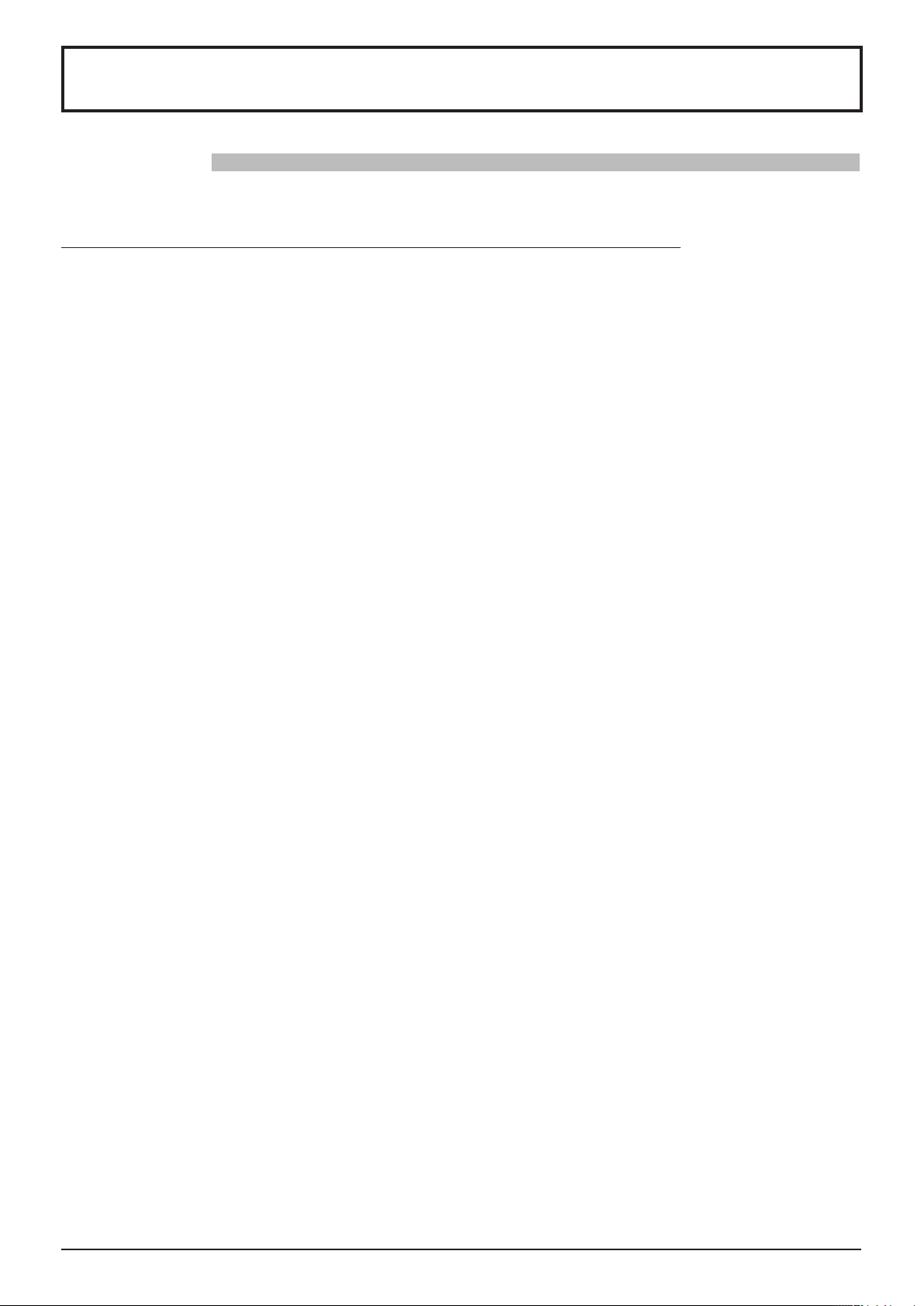
4
Bezpečnostní opatření
VAROVÁNÍ
Nastavení
Tento plazmový displej je určen pro použití pouze s následujícím doplňkovým příslušenstvím. Používání jakéhokoli jiného
typu doplňkového příslušenství může způsobit nestabilitu, což může vést až ke zranění.
(Veškeré následující příslušenství je vyráběno společností Matsushita Electric Industrial Co., Ltd.)
• Reprodu
• Podstavec .......................................................................................
• Konzola pro zavěšení na zeď (svislá) .............................................
• Konzola pro zavěšení na zeď (úhlová) ...........................................
• Deska s konektory BNC Component Video ....................................
• Deska s konektory BNC Component Video ....................................
• Deska s konektory BNC Dual Video ...............................................
• Deska s konektory DVI-D pro sérii PF ............................................
• Deska s konektory RCA Component Video ....................................
• Deska s konektory RCA Composite Video .....................................
• Deska s konektory RGB Active Through ........................................
• Deska s konektory PC Input ...........................................................
• Deska s konektory kompozitního/komponentního videosignálu .....
• Deska s konektory SDI ...................................................................
• Deska s konektory HD-SDI .............................................................
• Deska s konektory HDMI ................................................................
• Deska s rozhraním SCART ............................................................
• Deska s konektory Ir Through ........................................................
• Dotykový pa
• Antistatický ltr
ktory .................................................................................. TY-SP65P7W-K
nel ............................................................................... TY-TP65P8-S
................................................................................TY-AR65P9W
TY-ST65-K
TY-WK65PV7
TY-WK65PR8
TY-42TM6A
TY-42TM6B
TY-FB9BD
TY-FB9FDD
TY-42TM6Z
TY-42TM6V
TY-42TM6G
TY-42TM6P
TY-42TM6Y
TY-FB7SD
TY-FB7HD, TY-FB9HD
TY-FB8HM
TY-FB8SC
TY-FB9RT
O instalaci doplňkového příslušenství do provozu vždy požádejte kvalikovaného technika.
Drobné součásti při náhodném polknutí mohou způsobit udušení. Ukládejte proto drobné součásti mimo dosah malých dětí. Drobné
součásti a další předměty, které nepotřebujete, včetně obalového materiálu a plastových sáčků/vložek vyhoďte, aby si s nimi
nemohly hrát malé děti, které by se jimi mohly udusit.
Neumisťujte tento plazmový displej na nakloněné nebo nestabilní plochy.
• Nebezpečí pádu displeje.
Neumisťujte na horní plochu plazmového displeje žádné předměty.
• Pokud by se do plazmového displeje dostala voda nebo jakékoli cizí předměty, mohlo by dojít ke zkratu, což by mohlo vést ke
vzniku požáru nebo úrazu elektrickým proudem. Jestliže se do plazmového displeje dostanou jakékoli cizí předměty, obraťte
se prosím na svého prodejce výrobků Panasonic.
Displej nepřenášejte ani nepřevážejte naležato!
• Přenášení ve vodorovné poloze může způsobit poškození elektronických obvodů.
Nebraňte větrání přístroje zakrytím ventilačních otvorů různými předměty, například novinami, ubrusy a záclonami.
Pro zajištění dostatečného odvětrávání:
Budete-li s plazmovým displejem používat podstavec (volitelné příslušenství), ponechejte alespoň 10 cm volného prostoru
nad displejem, vlevo a vpravo od něj, alespoň 6 cm pod ním a alespoň 7 cm za ním. Budete-li používat nějaký jiný způsob
upevnění, ponechejte alespoň 10 cm volného prostoru nad displejem, vlevo a vpravo od něj a alespoň 7 cm za ním.
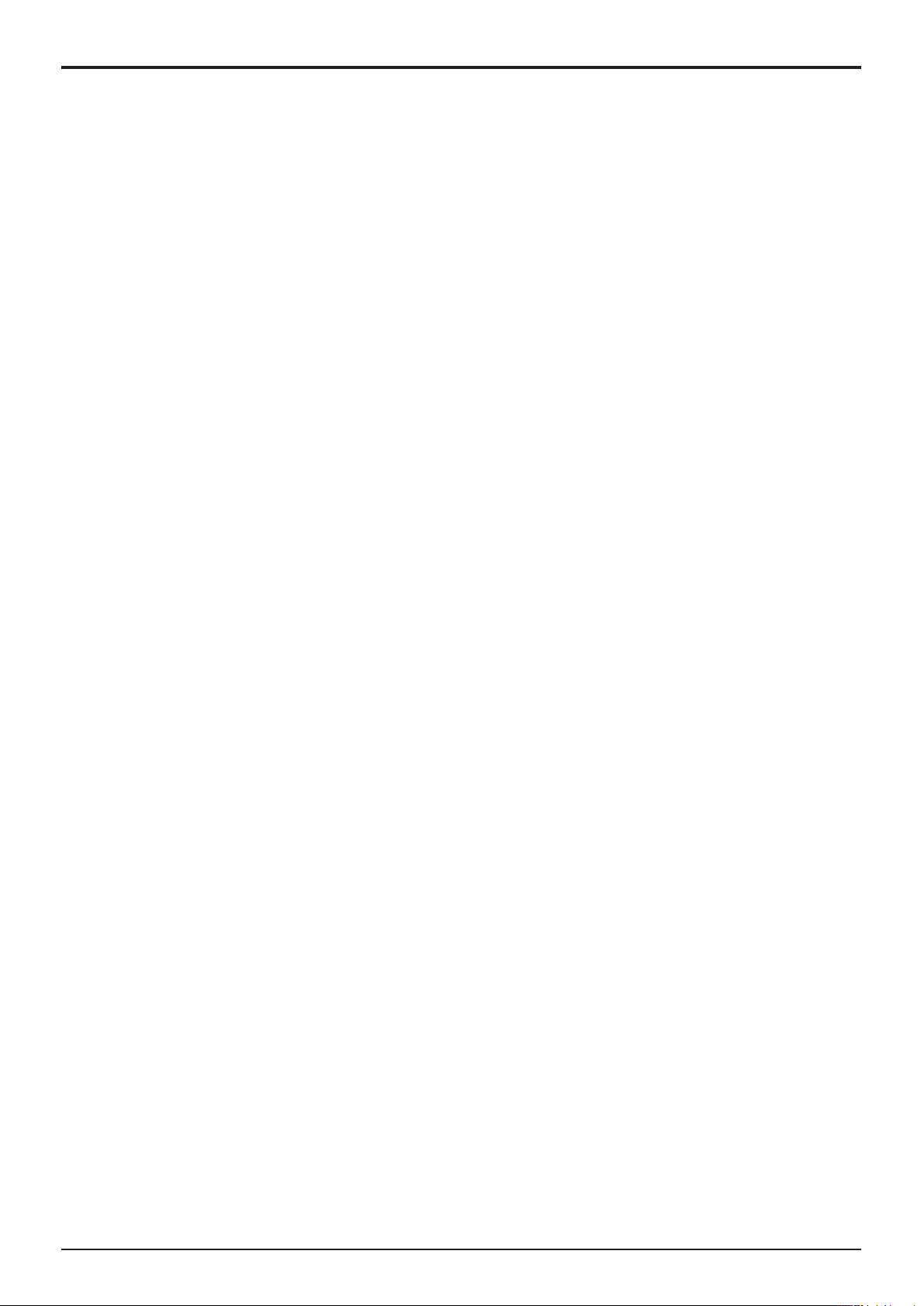
Bezpečnostní opatření
Při používání plazmového displeje
Plazmový displej je určen pro napájení ze sítě 0 - 40 V (střídavý proud), s frekvencí 50/60 Hz.
Nezakrývejte větrací otvory na přístroji.
• V opačném případě by mohlo dojít k přehřátí plazmového displeje, což by mohlo vést k jeho poškození nebo ke vzniku
požáru.
Nezasunujte do plazmového displeje žádné cizí předměty.
• Nezasunujte do větracích otvorů na displeje žádné kovové nebo hořlavé předměty, protože by mohlo dojít k úrazu elektrickým
proudem nebo ke vzniku požáru.
Neodnímejte kryt přístroje ani se jej nepokoušejte žádným způsobem upravovat.
• Vysoké napětí, které je přítomno uvnitř plazmového displeje, může mít za následek vážný úraz elektrickým proudem. Jakékoli
prohlídky, seřizování a opravné práce svěřte svému prodejci výrobků Panasonic.
Zajistěte, aby zapojená síťová zástrčka byla snadno dostupná.
Přístroj odpovídající konstrukci podle Třídy I by měl být zapojen do síťové zásuvky vybavené ochranným uzemněním.
Síťovou zástrčku zasuňte do zásuvky až na doraz.
• Pokud by zástrčka nebyla úplně zasunuta do zásuvky, mohlo by docházet k jejímu zahřívání, což by mohlo vést ke vzniku
požáru. Pokud je síťová zástrčka poškozená nebo pokud je zásuvka ve zdi uvolněná, neměli byste ji používat.
Nemanipulujte se síťovým napájecím kabelem, máte-li mokré ruce.
• V opačném případě může dojít k úrazu elektrickým proudem.
Nedělejte nic, co by mohlo vést k poškození síťové napájecí šňůry. Při odpojování síťové napájecí šňůry vždy uchopte
samotnou zástrčku, nikoli šňůru.
• Zabraňte poškození síťové napájecí šňůry, neprovádějte žádné její úpravy, neumisťujte ji do blízkosti horkých předmětů,
vyvarujte se jejího nadměrného ohýbání, nepokládejte na ni žádné těžké předměty, nesvinujte ji do smyčky a netahejte za ni.
V opačném případě by mohlo dojít ke vzniku požáru a úrazu elektrickým proudem. Pokud je síťový napájecí kabel poškozen,
nechejte jej opravit u svého místního prodejce výrobků Panasonic.
Pokud nebudete plazmový displej delší dobu používat, odpojte síťový napájecí kabel ze zásuvky ve zdi.
Pokud se při používání vyskytnou problémy
Pokud se vyskytne nějaký problém (například nebude fungovat obraz nebo zvuk), nebo pokud z plazmového displeje
vychází kouř nebo neobvyklý zápach, neprodleně odpojte síťový napájecí kabel ze zásuvky ve zdi.
• Pokud byste za tohoto stavu pokračovali v používání plazmového displeje, může dojít ke vzniku požáru nebo úrazu elektrickým
proudem. Až zjistíte, že kouř již ustal, obraťte se na svého místního prodejce výrobků Panasonic, který provede všechny
nezbytné opravy. Svépomocné opravy plazmového displeje jsou mimořádně nebezpečné, a proto byste se do nich neměli
nikdy pouštět.
Pokud se dovnitř plazmového displeje dostane voda nebo jiná tekutina nebo jakékoli cizí předměty nebo pokud dojde
k pádu plazmového displeje nebo je poškozen jeho kryt, neprodleně odpojte síťový napájecí kabel ze zásuvky ve zdi.
• Může dojít ke zkratování obvodů v displeji, které může mít za následek vznik požáru. Obraťte se na svého prodejce výrobků
Panasonic, který provede veškeré nezbytné opravy.
5
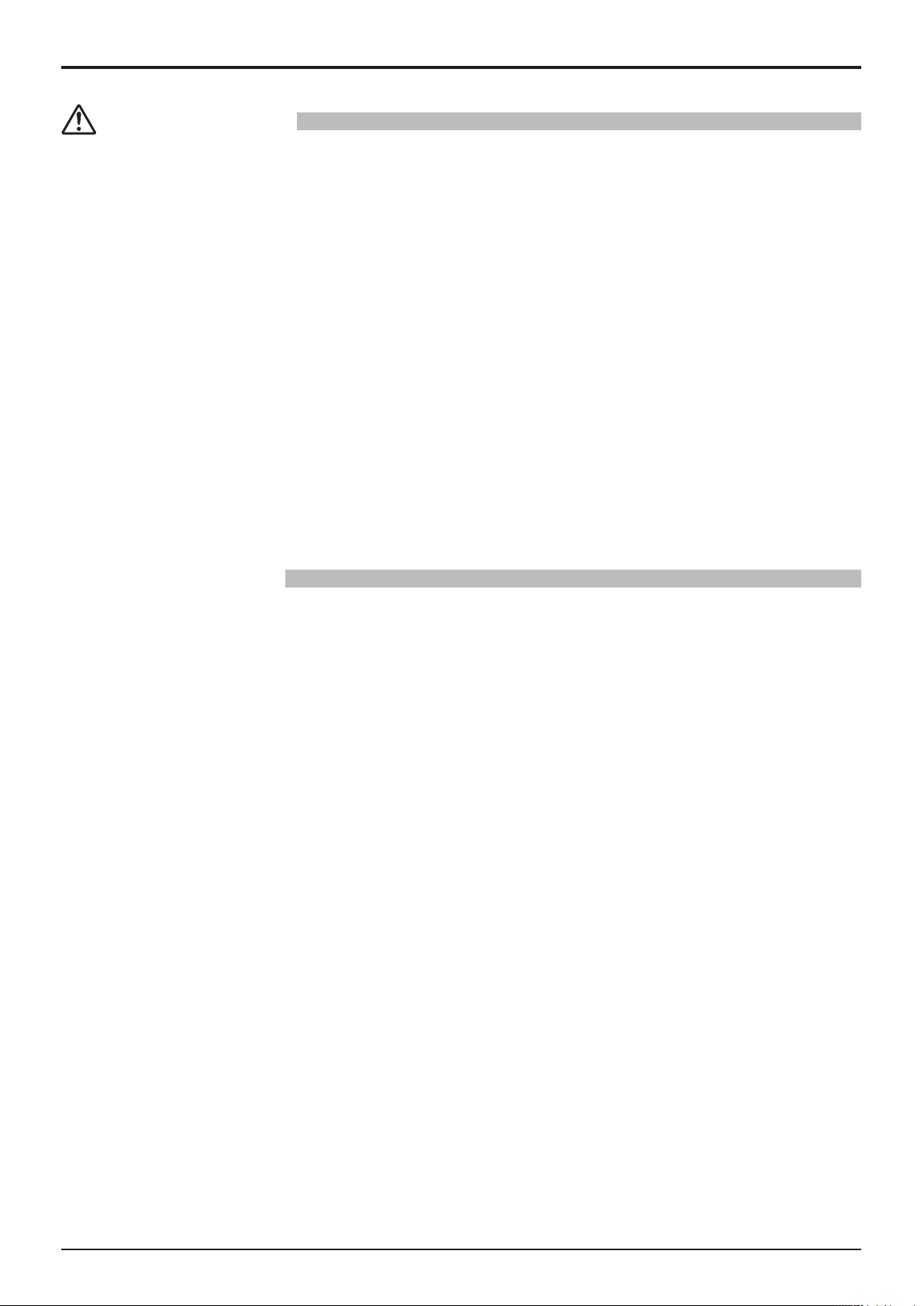
6
Bezpečnostní opatření
UPOZORNĚNÍ
Při používání plazmového displeje
Nedávejte ruce, tvář nebo různé předměty do blízkosti větracích otvorů na plazmovém displeji.
• Z větracích otvorů na displeje vychází ohřátý vzduch a horní část plazmového displeje se bude zahřívat. Z tohoto důvodu
nedávejte do blízkosti tohoto výstupu ruce, tvář nebo různé předměty, které nejsou odolné vůči horku, protože v opačném
případě může dojít k jejich vznícení nebo zdeformování.
Před přemisťováním plazmového displeje nezapomeňte odpojit veškeré kabely.
• Pokud byste plazmovým displejem pohybovali ve chvíli, kdy jsou k němu stále připojeny nějaké kabely, mohlo by dojít
k poškození těchto kabelů nebo může dojít ke vzniku požáru nebo k úrazu elektrickým proudem.
Před zahájením jakéhokoli čištění plazmového displeje odpojte z bezpečnostních důvodů síťovou napájecí šňůru ze
zásuvky ve zdi.
• Pokud byste to neprovedli, může dojít k úrazu elektrickým proudem.
Pravidelně čistěte síťovou napájecí šňůru, aby se na ní neusazoval prach.
• Pokud se na síťové napájecí šňůře nahromadí prach, může výsledná vlhkost způsobit poškození izolace, které může mít za
následek vznik požáru. Odpojte síťový napájecí kabel ze zásuvky ve zdi a otřete jej suchým hadříkem.
Tento plazmový displej vyzařuje infračervené paprsky, které mohou ovlivňovat jiná infračervená komunikační zařízení.
Nainstalujte svůj infračervený senzor na místo mimo přímý dosah odraženého světla z vašeho plazmového displeje.
Čištění a údržba
Přední část panelu displeje má speciální úpravu. Z tohoto důvodu čistěte povrch panelu jemně pomocí čisticí látky nebo
měkkého hadříku, který nepouští chloupky.
• Pokud je povrch mimořádně znečištěný, otřete jej měkkým hadříkem, který nepouští chloupky, namočeným v čisté vodě
nebo ve vodě s malým množstvím neutrálního čisticího prostředku, a pak rovnoměrně otřete povrch suchým hadříkem
stejného typu, dokud nebude tento povrch zcela suchý.
• Vyvarujte se poškrábání nebo kontaktu s povrchem panelu displeje nehty nebo podobnými tvrdými předměty, protože by
mohlo snadno dojít k poškození povrchu panelu. Dále zabraňte kontaktu panelu s těkavými látkami, jako jsou například
spreje proti hmyzu, rozpouštědla a ředidla, protože v takovém případě může dojít k závažnému ovlivnění kvality povrchu.
Pokud dojde ke znečištění krytu displeje, otřete jej suchým měkkým hadříkem.
• Pokud je povrch krytu displeje značně znečištěný, otřete jej měkkým hadříkem namočeným ve vodě s malým množstvím
neutrálního čisticího prostředku a pak hadřík do sucha vyždímejte. Tento hadřík použijte k otření povrchu krytu displeje, pak
kryt ještě vytřete do sucha.
• Nedovolte, aby se jakýkoli čisticí prostředek dostal do přímého kontaktu s povrchem plazmového displeje. Pokud se dovnitř
přístroje dostanou kapky vody, mohou nastat potíže při jeho provozu.
• Zabraňte kontaktu panelu s těkavými látkami, jako jsou například spreje proti hmyzu, rozpouštědla a ředidla, protože
v takovém případě může dojít k závažnému ovlivnění kvality povrchu skříně zařízení nebo k odloupnutí povrchové vrstvy
skříně. Kromě toho panel nenechávejte v dlouhodobém kontaktu s předměty vyrobenými z pryže nebo PVC.
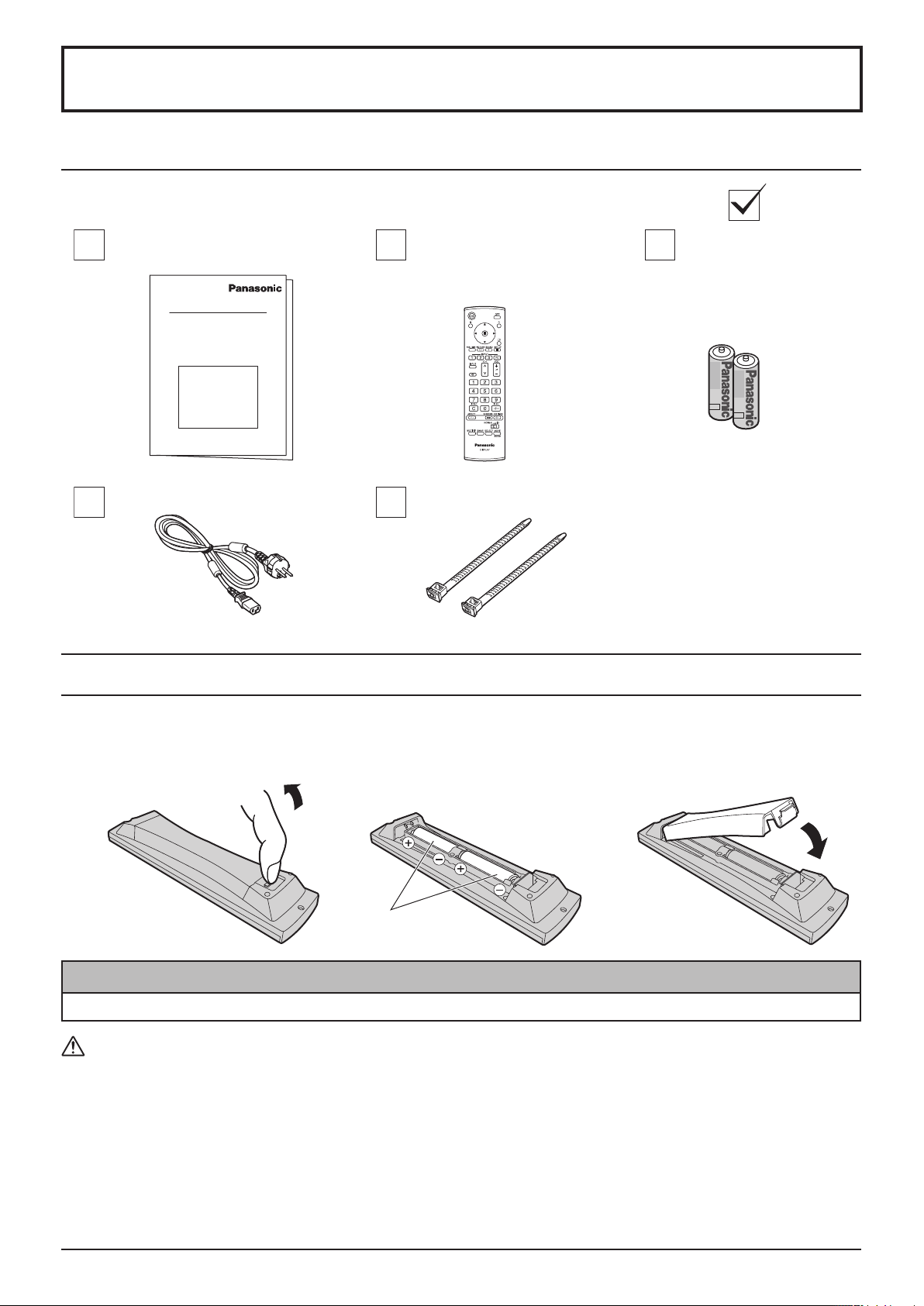
Příslušenství
Dodané příslušenství
Zkontrolujte, zda jste obdrželi všechny níže uvedené součásti příslušenství
Návod k obsluze
Síťový napájecí kabel 2 upevňovací pásky
Dálkový ovladač
EUR7636090R
Baterie do dálkového ovladače
Baterie pro dálkový ovladač
(2 baterie typu R6 (UM3))
Potřebujete dvě baterie typu R6.
1. Zatáhněte za výstupek a sejměte kryt
prostoru pro baterie.
2. Vložte do prostoru baterie - dbejte na
dodržení správné polarity (+ a -).
Typ R6 (UM3)
3. Nasaďte kryt prostoru pro baterie zpět.
Užitečná rada:
Budete-li dálkový ovladač používat často, vyměňte staré baterie za nové alkalické baterie, které mají delší životnost.
Upozornění k používání baterií
Nesprávná instalace baterií může mít za následek vytečení jejich obsahu a následný vznik koroze, která může poškodit dálkový
ovladač. Likvidace vybitých baterií by měla být provedena v souladu se zásadami pro ochranu životního prostředí.
Dodržujte následující opatření:
1. Baterie vždy vyměňujte obě současně. Při výměně starých baterií vždy použijte nové baterie.
2. Nekombinujte jednu starou baterii s jednou novou baterií.
3. Nekombinujte baterie různých typů (například zinkouhlíkové s alkalickými).
4. Nepokoušejte se použité baterie dobíjet, zkratovat, rozebírat nebo spálit.
5. Výměnu baterií je třeba provést ve chvíli, kdy dálkový ovladač začíná fungovat nepravidelně nebo přestane ovládat funkce
plazmového displeje.
7
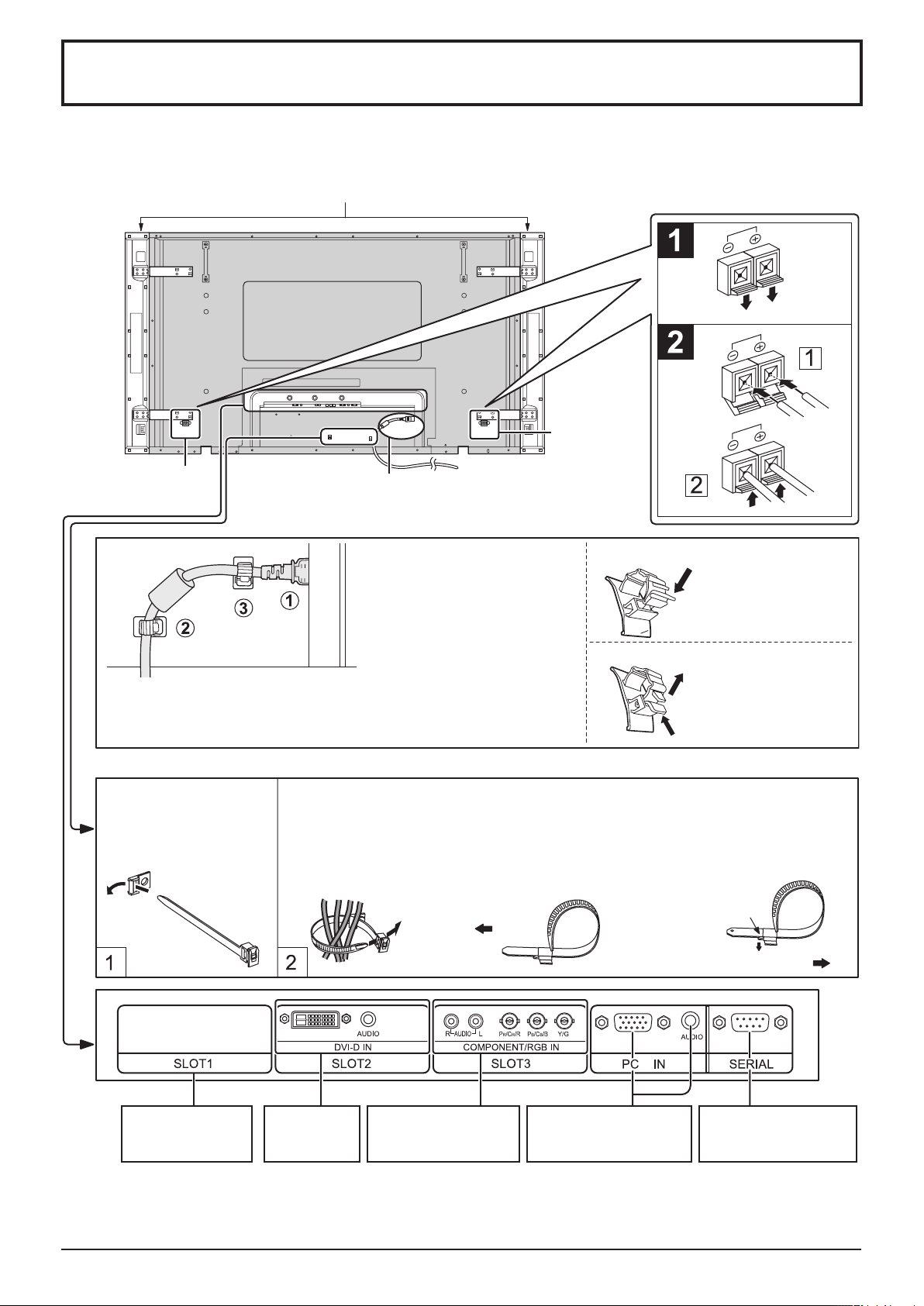
8
Zapojení
Při zapojování použijte výhradně reproduktory, které si můžete opatřit jako volitelné příslušenství.
Podrobnosti o instalaci reproduktorů najdete v instalační příručce, kterou obdržíte k reproduktorům.
Reproduktory (volitelné příslušenství)
Konektory pro
reproduktor
Konektory pro reproduktor
(R - pravý kanál)
Připojení napájecího kabelu
(viz str. 12)
- Upevnění síťového napájecího kabelu
(L - levý kanál)
1 Připojte napájecí kabel
k plazmovému displeji.
2 Upevněte jej do úchytky vlevo.
3 Upevněte jej do úchytky vpravo.
Poznámka:
Vyobrazená zástrčka napájecího kabelu nemusí být stejná,
jakou máte u svého přístroje.
– Upevňovací pásky Všechny volné kabely podle potřeby stáhněte pomocí pásků.
Zasuňte dodávaný pásek
pro upevnění kabelu do
svorky podle obrázku.
Pro zajištění kabelů připojených ke konektorům kolem nich oviňte pásek a jeho konec
zasuňte do zajišťovacího konce tak, jak vidíte na obrázku.
Zajistěte dostatečnou volnost kabelů, aby se zbytečně nenamáhaly (zejména napájecí
kabel), a pevně všechny kabely oviňte dodávaným páskem.
Pro utažení: Pro uvolnění:
Zatáhněte
Zavření
Otevření
Zatlačte, až háček
zacvakne.
. Zatáhněte
Držte zmáčknutý
1.
výstupek
Stiskněte západku
Zatáhněte
Otvor pro volitelnou
desku s konektory
(zakrytý)
Konektory
DVI-D IN (vstup)
(viz str. 11)
Konektory COMPONENT/
RGB IN a Audio IN
(vstupy) (viz str. 11)
Vstupní konektor
pro signál
počítače (viz str. 9)
Poznámka:
Při dodání z továrny jsou desky s konektory nainstalovány na pozicích SLOT 2 a SLOT 3.
Ze sériového konektoru
počítače
(viz str. 10)
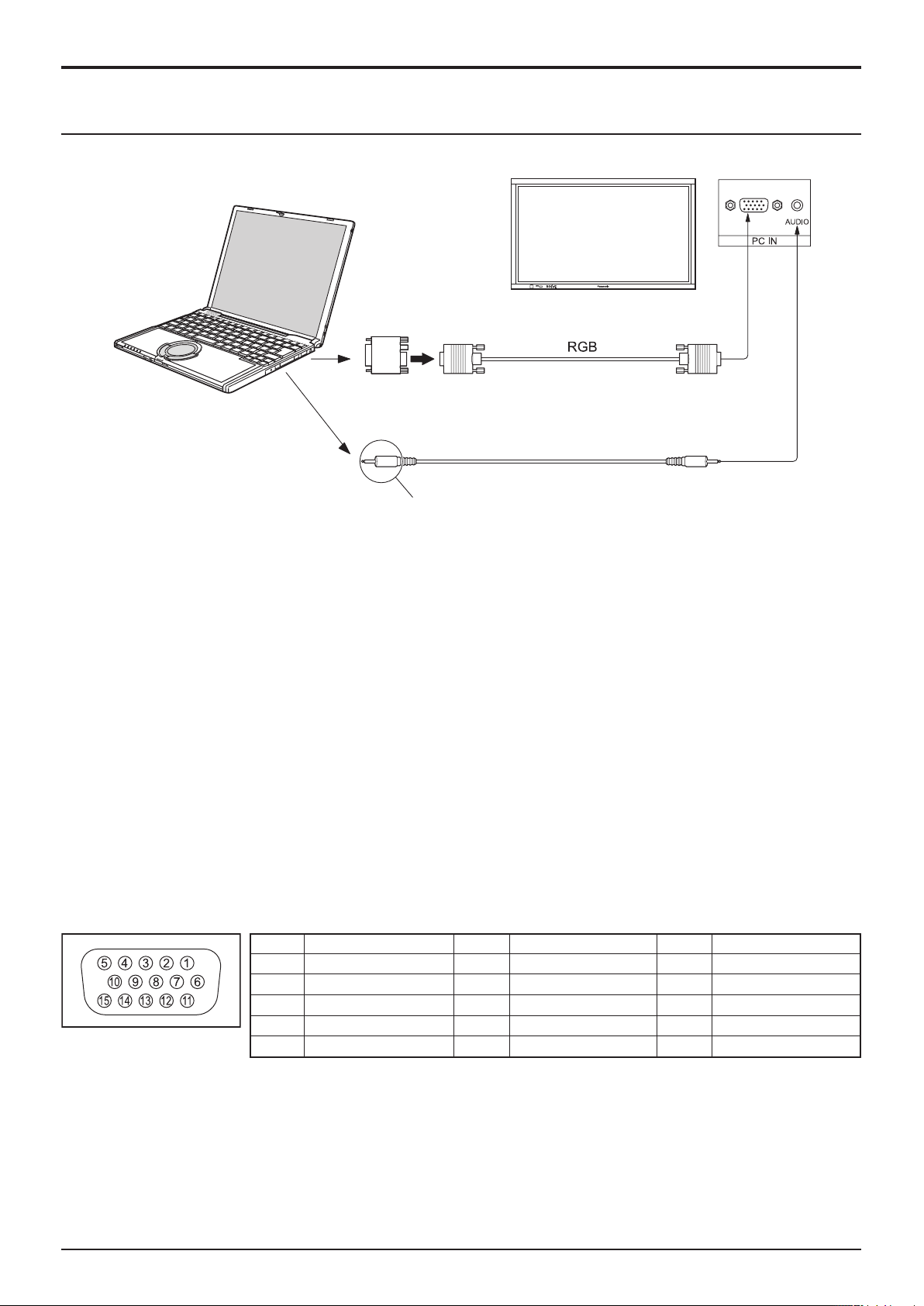
Zapojení konektorů pro vstup z počítače
POČÍTAČ
Zapojení
Převodní redukce
(pokud je zapotřebí)
Počítačový kabel
Audio
Připojte kabel, který odpovídá výstupu audio na počítači.
Poznámky:
• Vzhledem k prostorovým omezením můžete mít občas potíže s připojením konektoru Mini D-sub 15P na kabelu s feritovým
jádrem do vstupu na PC.
• Z počítače mohou být přijímány signály s horizontální snímací frekvencí 15 až 110 kHz a s vertikální snímací frekvencí 48 až 120
Hz. (Ovšem v případě, kdy signály přesáhnou hodnotu 1200 řádků, nebude obraz správně zobrazen.)
• Rozlišení je maximálně 1,440 × 1,080 bodů, je-li režim pro poměr stran nastaven na 4:3, a 1,920 × 1,080 bodů, je-li režim pro
poměr stran nastaven na 16:9. Pokud rozlišení displeje překročí tyto maximální hodnoty, nebude možno zobrazovat jemné
detaily s dostatečnou čistotou.
• Vstupy PC jsou kompatibilní s DDC2B. Pokud nebude připojený počítač kompatibilní s DDC2B, budete muset před zapojením
provést několik změn v nastavení počítače.
• Některé modely počítačů nemohou být k této sestavě připojeny.
• U počítačů s konektorem Mini D-sub s 15 piny kompatibilním s DOS/V D-sub není třeba používat redukci.
• Počítač zobrazený na nákresu je použit pouze jako příklad.
• Doplňková zařízení a propojovací kabely nejsou součástí dodávky této sestavy.
• Nenastavujte horizontální a vertikální snímací frekvence pro signály počítače na hodnoty, které se nachází mimo uvedený
frekvenční rozsah.
• V položce „Component/RGB-in select” v nabídce „Setup” nastavte „Component” (je-li připojen komponentní signál), resp. „RGB”
(je-li připojen signál RGB) (viz str. 36).
Konektor mini
D-sub 15 pinů
Stereofonní
konektor
Názvy signálů u konektoru Mini D-sub 15P
Č. pinu Název signálu Č. pinu Název signálu Č. pinu Název signálu
1
2
3
NC (není připojen)
GND (Uzemnění)
Uspořádání pinů konektoru
pro vstup z počítače
4
5
R (PR/CR)
G (Y)
B (PB/CB)
6
7
8
9
0
GND (Uzemnění)
GND (Uzemnění)
GND (Uzemnění)
NC (není připojen)
GND (Uzemnění)
qa
qs
qd
qf
qg
NC (není připojen)
SDA
HD/SYNC
VD
SCL
9
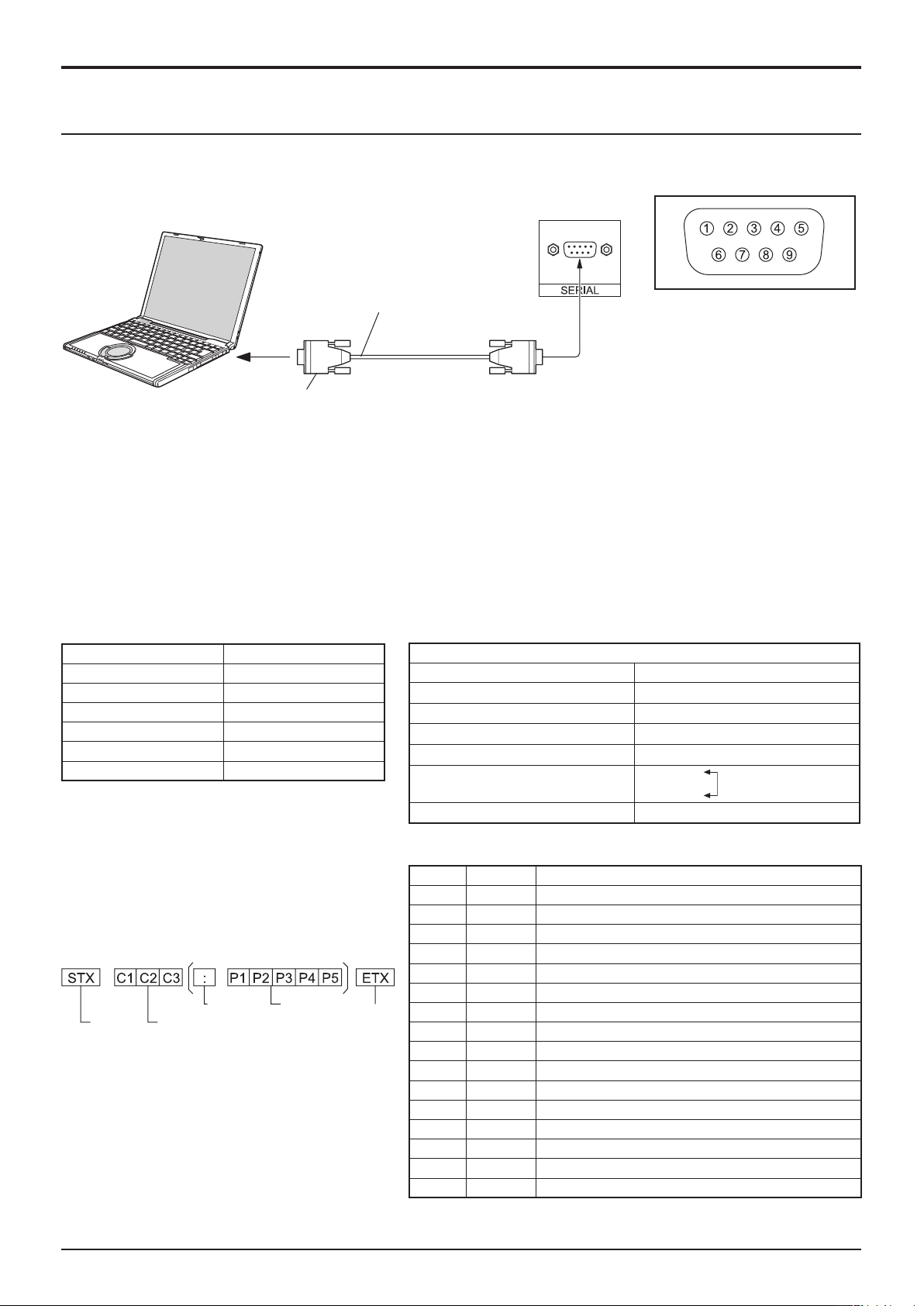
10
Zapojení
Zapojení sériových konektorů (SERIAL)
Sériový konektor se používá v případě, pokud je plazmový displej ovládán prostřednictvím počítače.
POČÍTAČ
Kabel RS-232C (přímý)
Konektor D-sub s 9 piny
Poznámky:
• Pro připojení plazmového displeje k počítači použijte kabel s konektorem RS-232C.
• Počítač vyobrazený na schématu je použit pouze pro ilustrační účely v tomto příkladě.
• Doplňková zařízení a propojovací kabely nejsou součástí dodávky této sestavy.
Sériový konektor odpovídá normě rozhraní RS-232C, takže je možno plazmový displej ovládat prostřednictvím počítače připojeného
k tomuto konektoru.
Na počítači musí být nainstalován software, který umožňuje odesílání a příjem ovládacích dat v souladu s níže uvedenými
podmínkami. Použijte počítačovou aplikaci, jako je například software programovacího jazyka. Další podrobnosti najdete
v dokumentaci k počítači.
Komunikační parametry
Úroveň signálu Kompatibilní s RS-232C
Metoda synchronizace Asynchronní
Přenosová rychlost 9600 bps
Parita Žádná
Délka znaku 8 bitů
Stop bit 1 bit
Řízení toku -
Konektor D-sub 9 pinů (s otvory)
4 • 6
1 • 9
Převodní tabulka RS-232C
2
3
5
7
8
Uspořádání pinů sériového
konektoru
Podrobnosti
R X D
T X D
Uzemnění
Není použito
Zkratováno
Nezapojeno
Základní formát pro řídIcí data
Přenos řídicích dat z počítače začíná signálem STX,
za nímž následuje příkaz, parametry a nakonec signál
ETX (v tomto pořadí).
Pokud neexistují žádné parametry, není třeba odesílat
signál parametru.
Začátek
(02h)
Poznámky:
• Pokud je přenášeno několik příkazů, zajistěte,
aby počítač vyčkal na odpověď na první příkaz od
tohoto přístroje, než bude odeslán další příkaz.
• Jestliže je omylem odeslán nesprávný příkaz,
odešle tento přístroj zpět do počítače příkaz
ER401.
Příkaz se 3 znaky
(3 bajty)
Dvojtečka
Parametr(y)
(1 - 5 bajtů)
Konec
(03h)
Příkaz
Příkaz Parametr Podrobnosti o ovládání
PON Žádný Zapnutí
POF Žádný Vypnutí
AVL ** Hlasitost 00 - 63
AMT 0 Zapnutí zvuku
1 Vypnutí zvuku
IMS Žádný Volba vstupu (přepínání)
SL1 Vstup Slot 1
SL2 Vstup Slot 2
SL3 Vstup Slot 3
PC1 Vstup PC
DAM Žádný Volba režimu obrazovky (přepínání)
NORM 4 : 3
ZOOM Zoom
FULL 16 : 9
JUST Just
SELF Panasonic Auto
Při vypnutém napájení odpovídá tento přístroj pouze na příkaz PON.
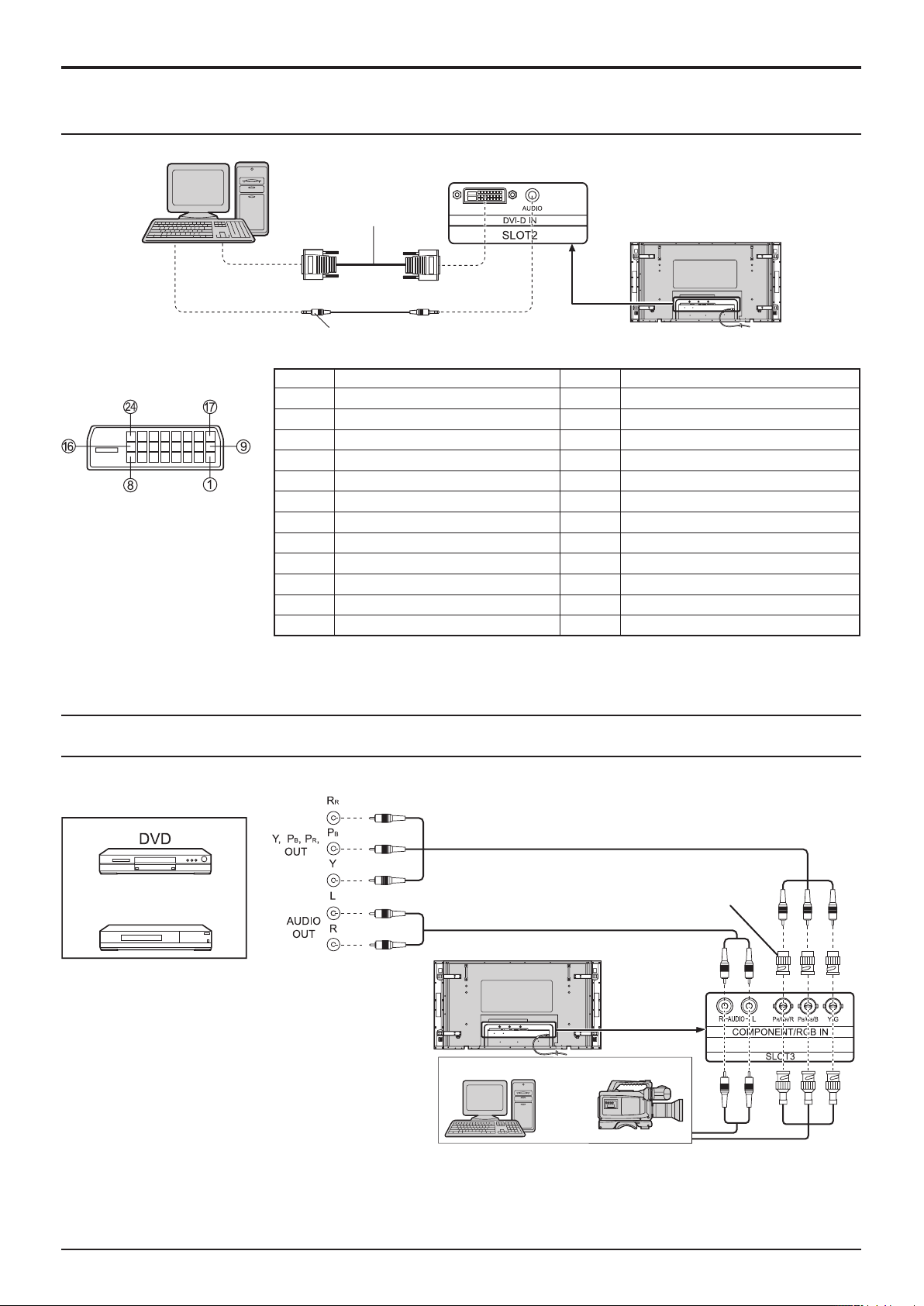
Zapojení
Zapojení DVI-D
Počítač s video
výstupem DVI-D
Uspořádání pinů
vstupního konektoru DVI-D
Zobrazení zásuvky konektoru
Poznámky:
• Vyobrazená doplňková zařízení, kabely a redukce nejsou dodávány společně s tímto zařízením.
• Informace o příslušném vstupním signálu najdete na str. 44.
• Použijte DVI-D kabel odpovídající normě DVI. V závislosti na délce a kvalitě kabelu může dojít ke zhoršení obrazu.
Č. pinu Název signálu Č. pinu Název signálu
1
2
3
4
5
6
7
8
9
0
qa
qs
DVI-D
video kabel
(do 5 m)
Mini-kolík (M3)
T.M.D.S. data 2T.M.D.S. data 2+
T.M.D.S. data 2/4 odstíněno
T.M.D.S. data 4T.M.D.S. data 4+
DDC synchronizace
DDC data
–
T.M.D.S. data 1T.M.D.S. data 1+
T.M.D.S. data 1/3 odstíněno
T.M.D.S. data 3-
T.M.D.S. data 3+
qd
+5 V DC
qf
Uzemnění
qg
Hot-Plug Sense
qh
T.M.D.S. data 0-
qj
T.M.D.S. data 0+
qk
T.M.D.S. data 0/5 odstíněno
ql
T.M.D.S. data 5-
w;
T.M.D.S. data 5+
wa
T.M.D.S stínění synchronizace
ws
T.M.D.S synchronizace+
wd
T.M.D.S synchronizace–
wf
Zapojení COMPONENT / RGB a signál RGB (R, G, B)
Příklad zdroje vstupního signálu
Digitální TV Set-Top-Box
(DTV-STB)
Poznámky:
• Změňte „Component/RGB-in select” v nabídce „Setup” na „Component” (je-li připojen komponentní signál), resp. „RGB” (je-li
připojen signál RGB) (viz str. 36).
• Vyobrazená doplňková zařízení, kabely a redukce nejsou dodávány společně s tímto zařízením.
• U signálu G je vyžadována synchronizace (viz str. 38).
KOMPONENTNÍ VIDEO VÝSTUP
Počítač
Redukce RCA-BNC
Videokamera RGB
nebo
11
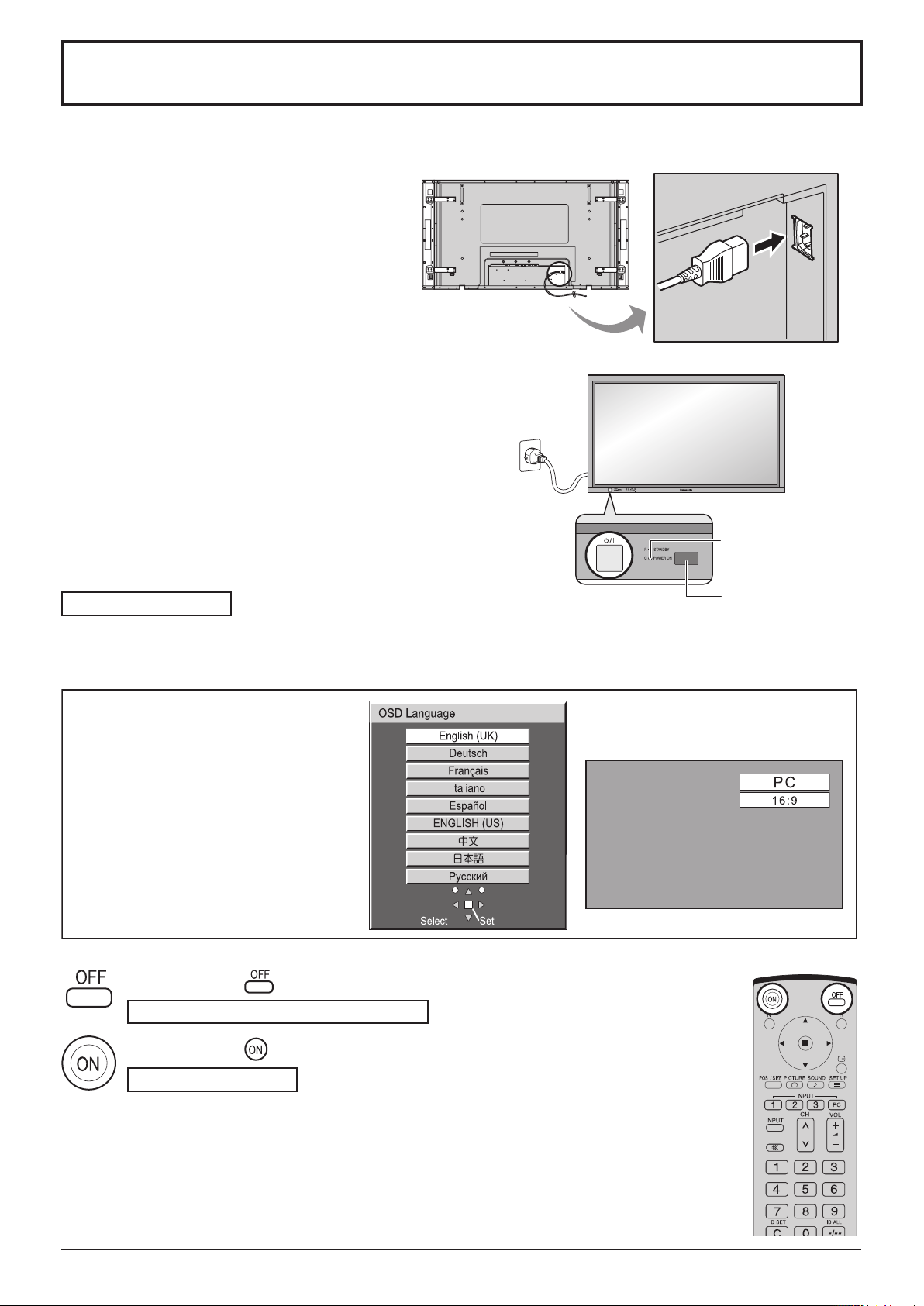
1
Zapnutí/vypnutí
Připojení napájecího kabelu k plazmovému displeji
Zasuňte zástrčku napájecího kabelu pevně
do plazmového displeje (viz str. 8).
Zapojení síťové zástrčky přístroje do zásuvky ve zdi
Poznámka:
Zástrčka napájecího kabelu se může lišit podle země. Zástrčka napájecího
kabelu vyobrazená vpravo proto nemusí odpovídat zástrčce pro váš
přístroj.
Stisknutím síťového vypínače na plazmovém displeji zapněte přístroj.
Indikátor zapnutí
Indikátor zapnutí: Zelený
Příklad: Krátce po zapnutí napájení plazmového displeje se zobrazí níže
uvedená obrazovka (zobrazené nastavení je příklad).
Po prvním zapnutí přístroje se zobrazí
obrazovka pro volbu jazyka (Language).
Jazyk lze poté kdykoliv změnit v nastavení
(Setup) (viz str. 13).
Pomocí tlačítek nebo zvolte požadovaný
jazyk a pak stiskněte tlačítko ACTION ().
Stisknutím tlačítka na dálkovém ovladači plazmový displej vypnete.
Indikátor zapnutí: Červený (pohotovostní stav)
Senzor dálkového
ovladače
Od druhého zapnutí se vždy na okamžik
zobrazí níže uvedené okno (zobrazené
nastavení je příklad).
Stisknutím tlačítka na dálkovém ovladači plazmový displej zapnete.
Indikátor zapnutí: Zelený
Napájení plazmového displeje vypnete stisknutím vypínače | na přístroji,
když je plazmový displej zapnutý nebo je v pohotovostním režimu.
Poznámka:
Při zapnuté funkci pro úsporu energie se barva indikátoru zapnutí/vypnutí
napájení změní na oranžovou.
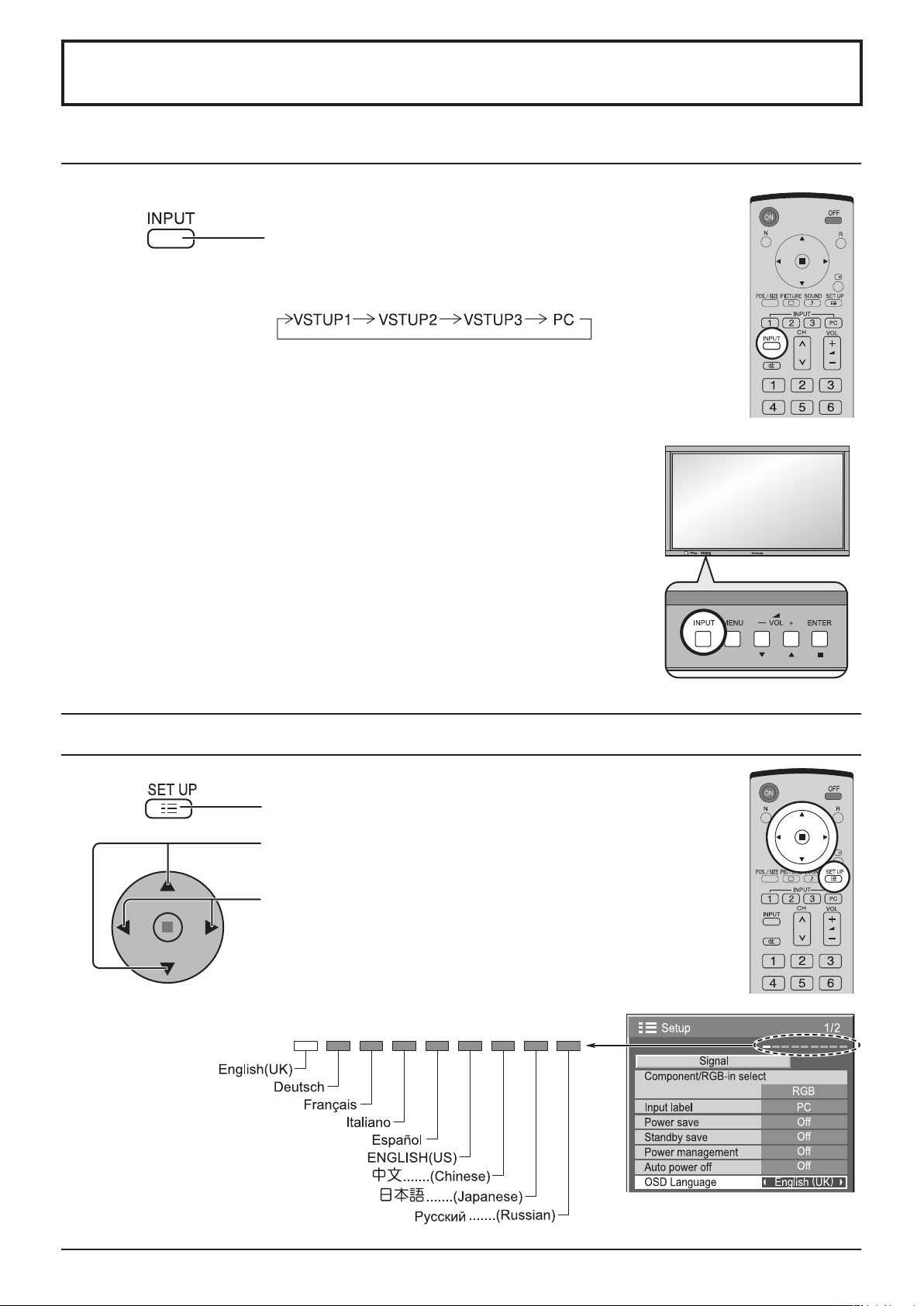
První volby
Volba vstupního signálu
Po nainstalování volitelné desky s terminály zvolte připojené vstupní signály.
Stiskněte pro volbu vstupního signálu, který se má přehrávat
ze zařízení, které bylo připojeno k plazmovému displeji.
Vstupní signály se budou měnit následovně:
Poznámky:
• Přepínání je rovněž možné tlačítkem INPUT na přístroji.
• Vstupní konektor není možno zvolit, pokud daný SLOT neobsahuje desku s konektory.
• Vstupy zvolte tak, aby odpovídaly signálům ze zdroje připojeného ke vstupním konektorům
Component/RGB (viz str. 36).
• V režimu zobrazení 2 oken není možno pro hlavní a vedlejší obraz zvolit stejný vstupní
režim.
Volba jazyka na obrazovce (OSD)
Stisknutím zobrazíte nabídku Setup (Nastavení).
Stisknutím zvolíte jazyk nabídky.
Stisknutím zvolíte svůj preferovaný jazyk.
Volitelné jazyky
13
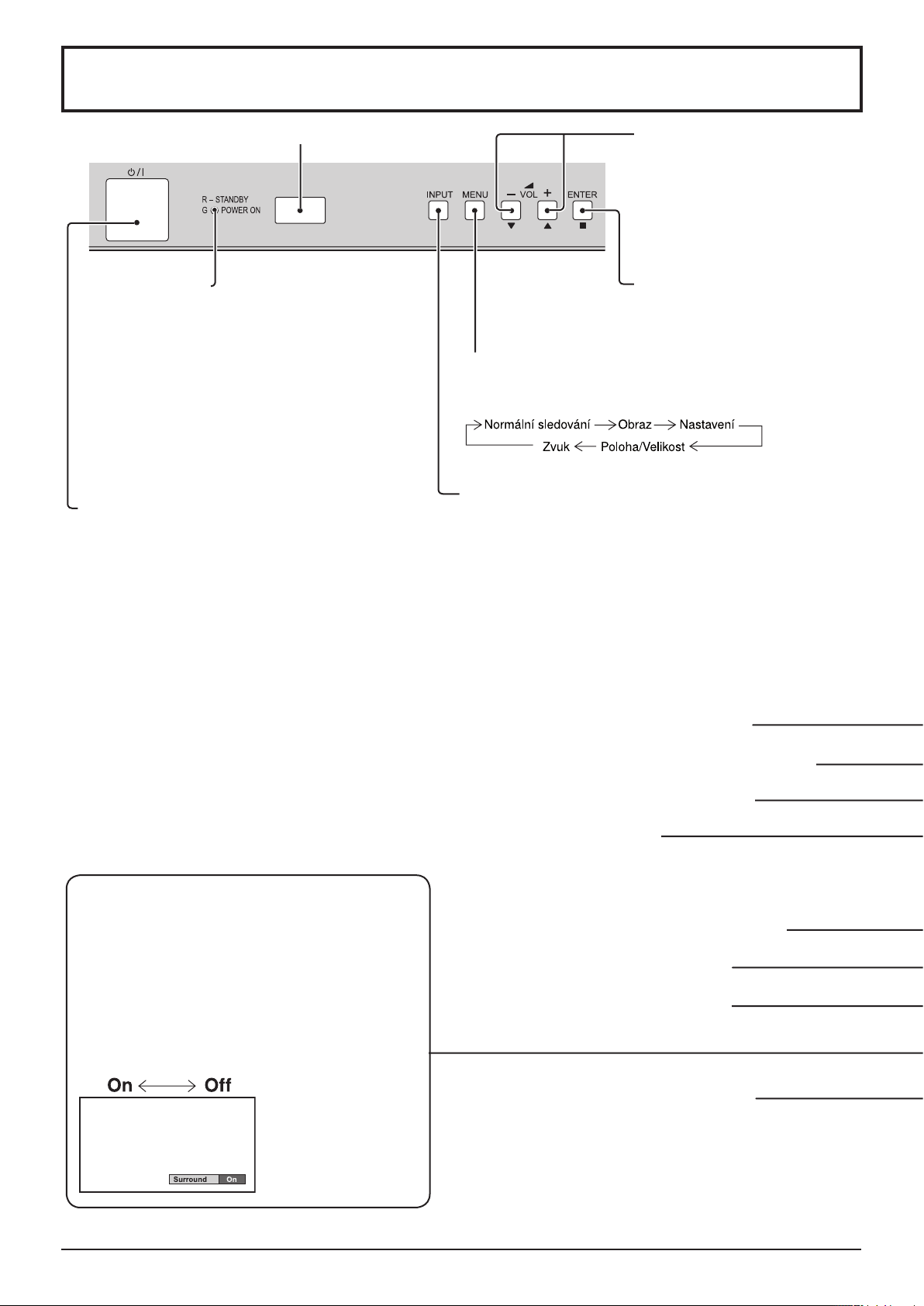
14
Základní ovládací prvky
Senzor dálkového ovládání
Indikátor napájení
Indikátor napájení svítí následovně:
• Vypnuto .................... Indikátor nesvítí (Přístroj
přesto odebírá proud, dokud
je napájecí kabel zapojený
do zásuvky.)
• Pohotovostní režim...Červená
• Zapnuto ....................Zelená
• DPMS ...................... Oranžová (Při vstupním
signálu PC a ve chvíli, kdy je
na obrazovce počítače spořič
obrazovky.)
Síťový vypínač pro zapnutí/vypnutí
Nastavení hlasitosti
Vyšší „+” Nižší „–”
Pokud je zobrazena nabídka:
„+” : stisknutím posunete kurzor
nahoru,
„–”: stisknutím posunete kurzor
dolů
(viz str. 16).
Tlačítko Enter / Aspect (Potvrdit
/ Poměr stran)
(viz str. 16, 18)
Zapnutí/vypnutí
Po každém stisknutí tlačítka MENU se obrazovka nabídky přepne
(viz str. 16).
Tlačítko INPUT (Vstup)
(Volba vstupu INPUT1, INPUT, INPUT3 a PC IN)
(viz str. 13)
Tlačítko SURROUND (Prostorový zvuk)
Stisknutím tlačítka SURROUND zapnete/vypnete
prostorový zvuk.
Přínos a výhody prostorového zvuku jsou nesmírné.
Můžete být zcela obklopeni zvukem, jako byste byli
přímo v koncertním sále nebo v kině.
Poznámka:
Parametry režimu Surround jsou ukládány do paměti
jednotlivě pro každý zvukový režim (Normal, Dynamic,
Clear).
Tlačítko N (viz str. 19, 20, 23, 24, 25)
Tlačítko POS. / SIZE (Poloha/velikost) (viz str. 19)
Tlačítko PICTURE (Obraz) (viz str. 23)
Tlačítko INPUT (Vstup)
(Volba vstupu INPUT1, INPUT, INPUT3 a PC IN)
Stisknutím postupně volíte vstupy INPUT1, INPUT2, INPUT3
a PC IN (viz str. 13).
Zapnutí/vypnutí zvuku (mute) (viz str. 25)
Číselná tlačítka (viz str. 35, 41)
Tlačítko ASPECT (Poměr stran)
Stisknutím nastavíte poměr stran obrazu (viz str. 18).
Tlačítka režimu MULTI (viz str. 21)
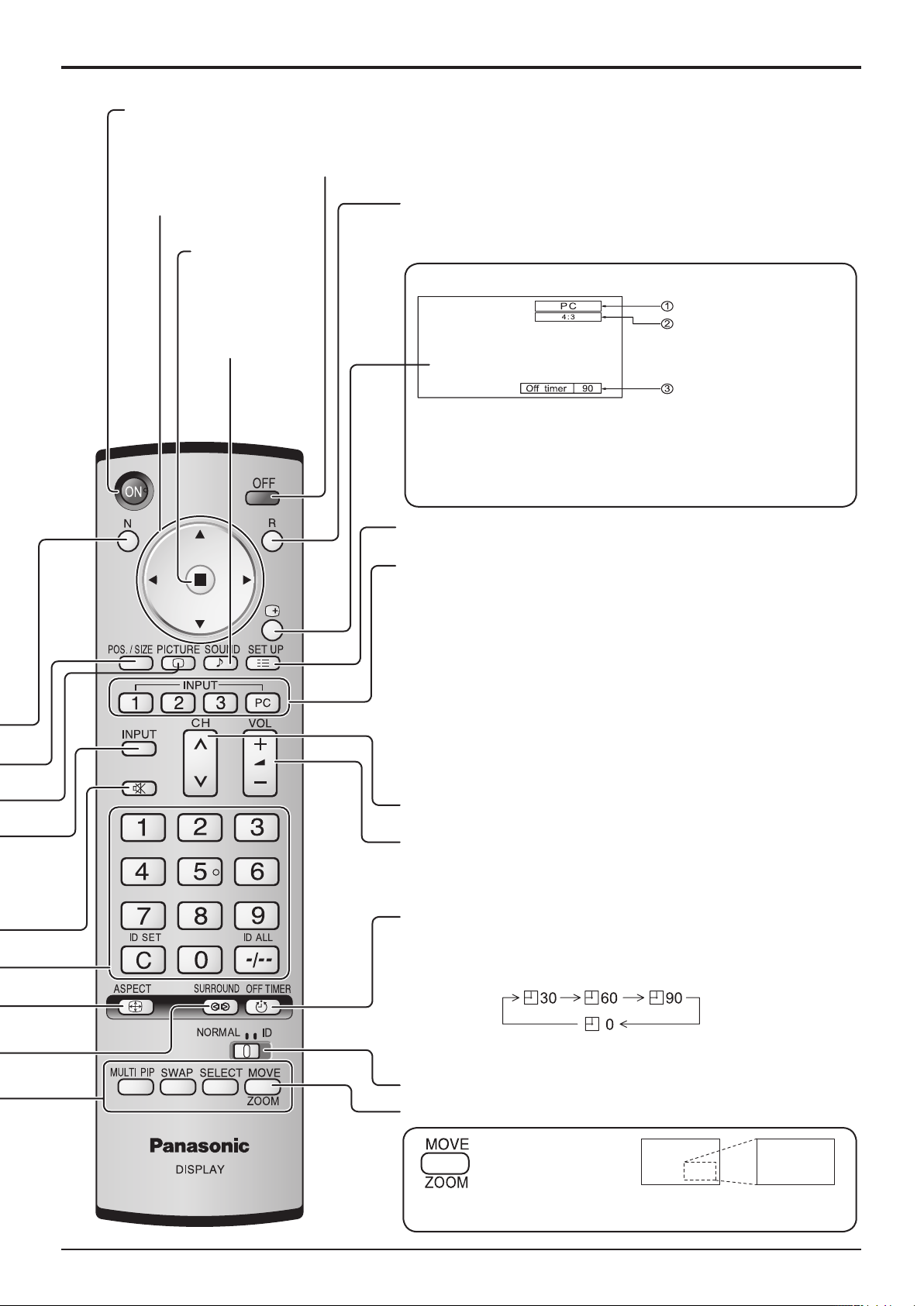
Základní ovládací prvky
Tlačítko Standby (ON / OFF) (Pohotovostní režim - Zap./Vyp.)
Plazmový displej musí být nejprve připojen do síťové zásuvky ve zdi a zapnut síťovým vypínačem (viz str. 12).
Stisknutím tlačítka ON (Zapnout) zapnete přístroj z pohotovostního režimu. Stisknutím tlačítka OFF (Vypnout) vypnete
přístroj do pohotovostního režimu.
Tlačítka POSITION (Poloha)
Tlačítko ACTION
(Akce) Stisknutím
provedete volbu.
Tlačítko SOUND
(Zvuk)
(viz str. 25)
Tlačítko R (viz str. 17)
Stisknutím tlačítka R se vrátíte k předchozí nabídce.
Tlačítko Status (Stav)
Stisknutím tlačítka zobrazíte aktuální stav systému.
1 Označení vstupu
2 Poměr stran (viz str. 18)
3 Off timer (časovač vypnutí)
Indikátor časovače pro vypnutí se zobrazuje pouze tehdy,
pokud je časovač nastaven.
Tlačítko SET UP (Nastavení) (viz str. 16, 17)
Tlačítka DIRECT INPUT (Přímý vstup)
Stiskněte tlačítko vstupu „1“, „2“, „3“ nebo tlačítko „PC“ pro volbu vstupu
z počítače.
Toto tlačítko se používá pro přímé přepnutí do vstupního režimu (INPUT).
Tato tlačítka zobrazují pouze nainstalované vstupy. Pokud stisknete tlačítko,
jehož vstup není nainstalován, zobrazí se automaticky aktuální vstupní
signál.
Poznámka:
Pokud je na obrazovce plazmového displeje delší dobu zobrazen stejný
(statický) obraz, může dojít ke vzniku stálého (vypáleného) obrazu. Aktivuje
se funkce, která mírně ztmaví obrazovku, aby se zabránilo vzniku stálého
(vypáleného) obrazu (viz str. 43), tato funkce však nepředstavuje ideální
řešení pro předcházení vzniku stálého (vypáleného) obrazu.
Nastavení kanálů
Toto tlačítko není možno na tomto modelu používat.
Nastavení hlasitosti
Stisknutím tlačítek „+“ nebo „-“ zvýšíte nebo snížíte úroveň hlasitosti.
Tlačítko OFF TIMER (Časovač vypnutí)
Plazmový displej je možno předem nastavit tak, aby se po uplynutí určitého
času přepnul do pohotovostního režimu. Tato doba se po každém stisknutí
tlačítka nastaví na 30 minut, 60 minut, 90 minut a 0 minut (časovač pro
vypnutí zrušen).
Ve chvíli, kdy do vypnutí zbývají 3 minuty, začne blikat nápis „OFF TIMER 3”.
Dojde-li k výpadku síťového napájení, je časovač pro vypnutí zrušen.
Remote ID lock (Zamknutí čísla ovladače) (viz str. 35)
Digital Zoom (Digitální zoom) (viz str. 26)
Stisknutím aktivujete
digitální zoom.
Určená část zobrazeného obrazu se bude zobrazovat jako zvětšená.
15
